Cum sa faci un efect de Photoshop de hârtie carbonizată, lecții de Photoshop pentru incepatori
Salutați pe cei cărora le place Photoshop!
Acum, vă voi arăta modul în care infracțiunea a ars bucată de hârtie, cu ajutorul Quick Mask si mai multe filtre. Aceasta este o țintă la care vom căuta să:
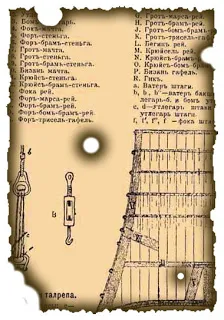
Pasul 1: creați un nou document 380h540 pixeli cu fundal transparent:
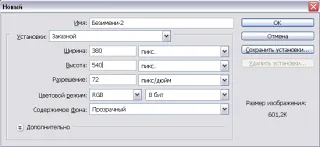
Promovarea 2: folosind instrumentul de selecție dreptunghiulară (RECTANGULAR MARQEE) (M)
creând o selecție corespunzătoare, ușor s-au retras de la marginile documentului, probabil pentru că
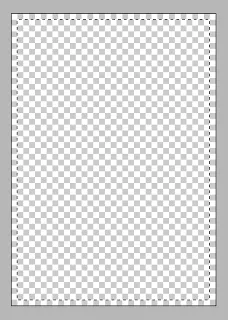
și-l umple cu această culoare într-adevăr # FFE 7b8. seta ca ALT de bază și apăsând + Backspace.
Gait 3: bezotlozhno avem nevoie zilnic masca rapida (Quick Mask) (Q). Apăsați tasta Q de pe tastatură sau butonul din paleta Instrumente
.
Certificatul va arata astfel:
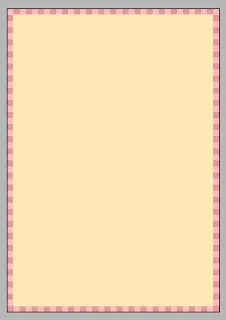
Promovarea 4: înainte de a „arde“ marginea noastre de hârtie care au nevoie pentru a „sparge“. Nu există nici o hârtie arsă cu margini foarte netede, nu? Pentru a aplica acest filtru strokes / aerografelor (PERIE / împroșcare) de FILTER TOC (FILTER) cu următoarele setări

Ar trebui să arate ceva de genul asta
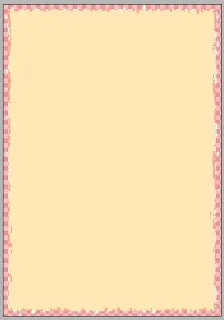
Ieșiți din modul Quick Mask. încă apăsând litera Q și pentru a obține selecția pe care doriți să muște. Du-te la lista de Dedicated / modificare / predându (SELECT / MODYFI / contract). În fereastra rezultată semnificația set de 3 pixeli și faceți clic pe OK. Se pare astfel
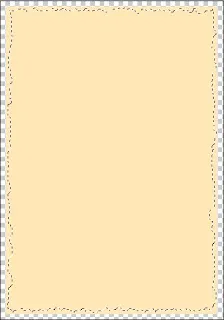
Acum vom inversa selecția noastră SHIFT + CTRL + I și apăsați tasta delete. Deselectați (CTRL + D) și a obține margini rupte:
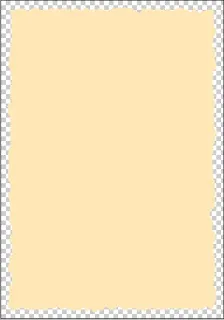
Ritmul de 5: astăzi broșura noastră „trădează focul.“ Faceți clic pe butoanele cu litera f din partea de jos a paletei Straturi
și selectați Inner Shadow contur (INTERIOARĂ UMBRA) cu aceste setări

și a obține o hârtie cu marginile carbonizate. Dar, așa cum nu există nici o hârtie arsă cu margini complet netede și nu există nici o hârtie arsă strict dreptunghiular. Aici deja poți visa în sus, utilizați instrumentul Eraser (RADIERĂ)
și ceva undeva șterge. frunza mea este „ars“, după cum urmează:
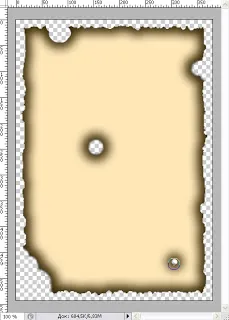
Promovarea 6: Am decis că nu va fi ars de hârtie liber klochok și o bucată dintr-un desen vechi, care a supraviețuit în mod miraculos. World Wide Web, și-a găsit un model
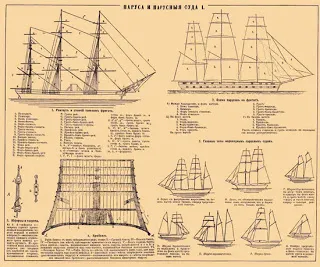
și prin deplasarea sculei (MOVE) (V)
Trageți-l la comunicarea cu hârtia. Desigur, desenul a blocat klochok meu nedivizată. Pentru a remedia acest lucru, voi folosi Free Transform (Free Transform) (CTRL + T), pentru a reduce criblurile de desen și puneți-l pe Kusu ta. Și din nou la stratul cu desenul am adoptat-o (clipping mask) mască de tăiere. care poate fi creat prin apăsarea ALT + CTRL + G (ALT + G, Photoshop CS). sau țineți apăsată tasta ALT și faceți clic pe butonul din stânga al mouse-ului pe interfața dintre straturile

Rezultatul a fost următorul:
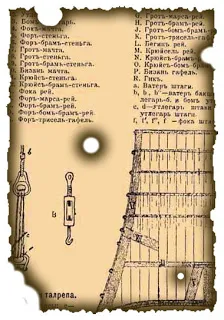
Promovarea finală nu este firesc să se repete exact. Puteți realiza dintr-o simplă bucată de hârtie arsă, de exemplu, știri, care nu este distrus înainte de sfârșitul unei încăierare, sau rămășițe ale portretului, care din anumite motive nu au ca artist, și a decis să scape de o încercare a eșuat. În general, un spațiu imens pentru fantezie.
Și pentru ziua de azi. Eu spun la revedere de la tine înainte de următoarea lecție.
Mulțumesc pentru lecție. Este păcat că nu a găsit înainte. Totul sa dovedit.
Multumesc pentru pont! Sper ca noile noastre lecții Photoshop vă plac, de asemenea!
Mulțumiri Pct-a placut! Simplu și eficient!
Multe mulțumiri pentru revizuire! Alăturați-vă comunității noastre de azi!
Vă mulțumesc foarte mușcare)
Lasă un Răspuns:
Cele mai multe lecții populare
Turnat in discutie!